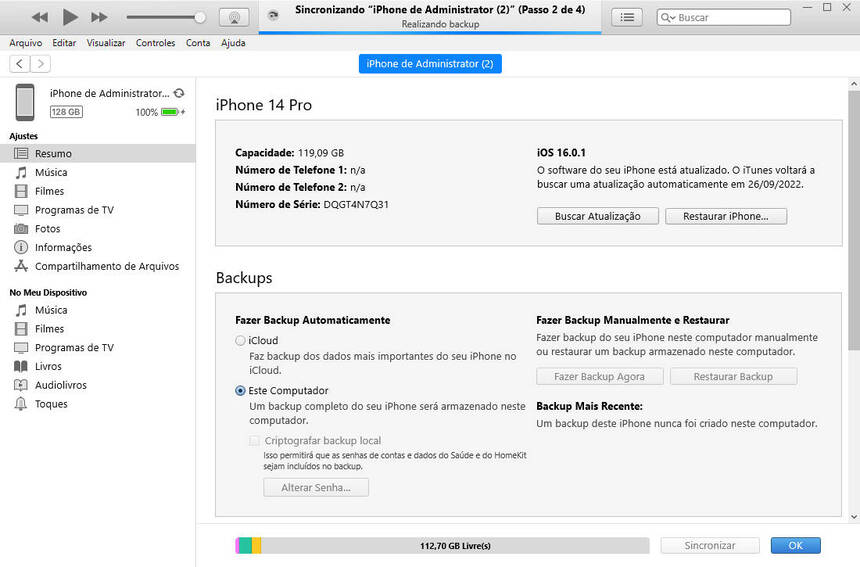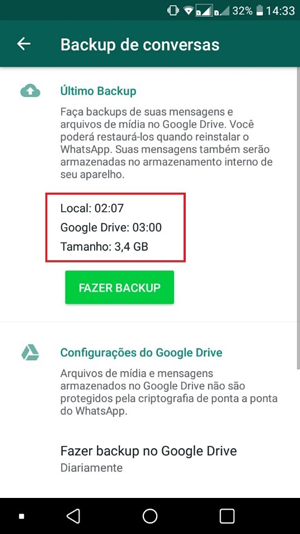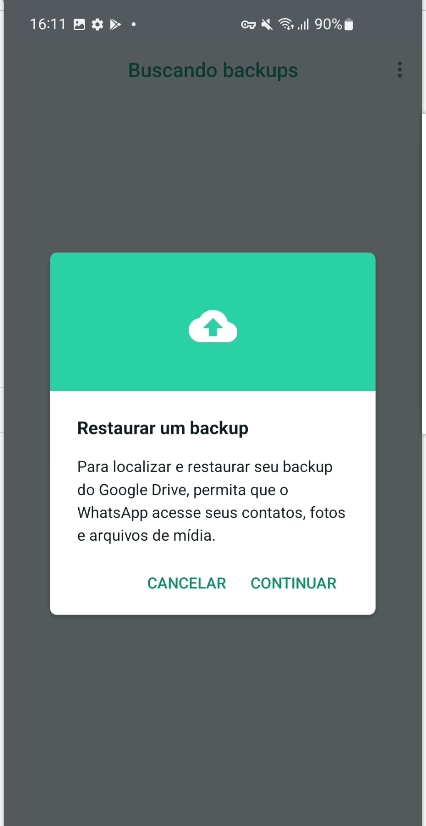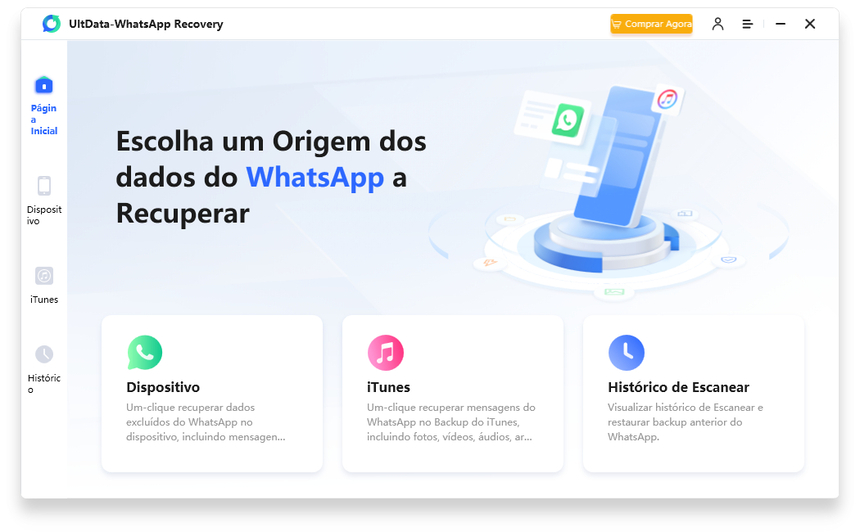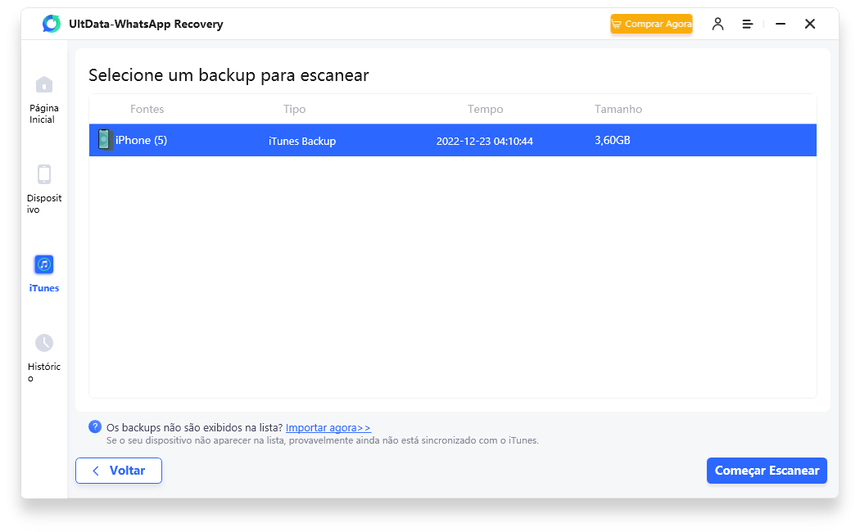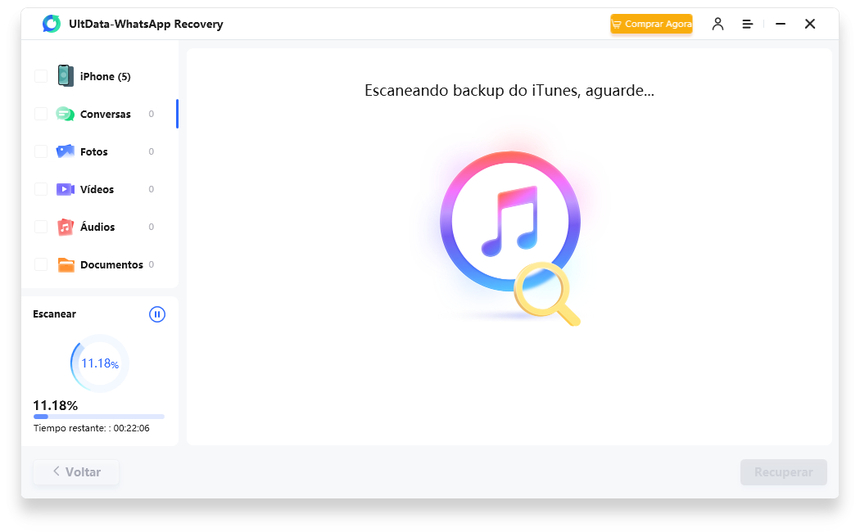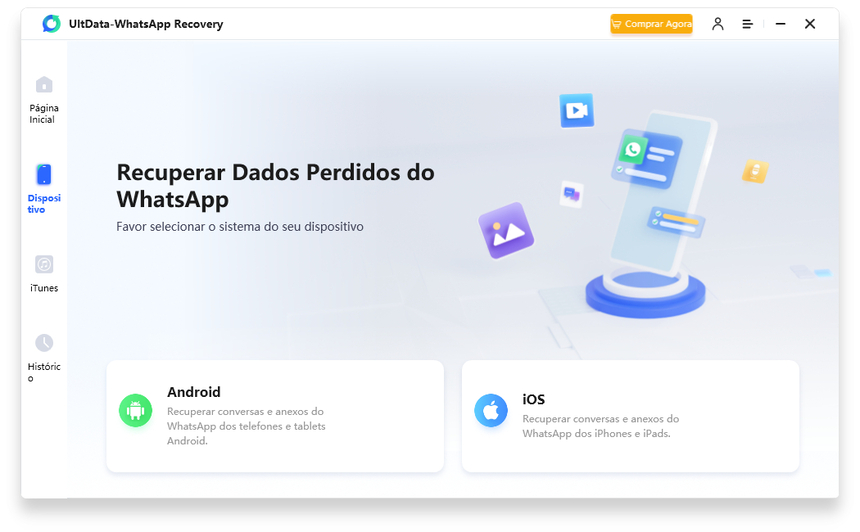Como Recuperar Backups Antigos do WhatsApp
É sempre recomendável ter um backup regular do WhatsApp caso troque de telefone ou exclua mensagens do WhatsApp por engano. Neste artigo, cobrimos quase tudo sobre como recuperar backups antigos do WhatsApp, que não importa se você está usando Android ou iPhone, recupere dados preciosos via restaurar backup antigo do WhatsApp!
- Parte 1: Como Fazer Backup do WhatsApp no iPhone/Android
- Parte 2: Como Restaurar Backup Antigo do WhatsApp
- Parte 3: Como Recuperar Backups Antigos do WhatsApp Seletivamente
- Parte 4: Como Recuperar Dados Antigos do WhatsApp sem Backup
- Parte 5: FAQs sobre Recuperar Backup Antigo do WhatsApp
Parte 1: Como Fazer Backup do WhatsApp
Em primeiro lugar, vamos esclarecer como fazer backup do WhatsApp no seu celular, que somente se tivesse criado um backup anteriormente, seria possível restaurá-lo mais tarde.
No iPhone
Os usuários do iPhone têm duas opções para criar um backup. A primeira é usando o iTunes e a segunda é o iCloud. Enquanto criar um backup do WhatsApp no iTunes, é um backup completo de todos os dados do seu iPhone, incluindo o WhatsApp, o backup do iCloud é feito nas configurações do WhatsApp.
Backup do WhatsApp do iTunes: Conecte o seu iPhone ao iTunes ou Finder no computador e vá para a guia Resumo/Geral. Clique em Fazer backup agora para criar um backup.

Backup do WhatsApp do iCloud: Abra o WhatsApp no iPhone. Vá para Configurações > Conversas > Backup de conversa. Toque em Fazer backup agora. Você também pode ativar o Backup automático.

No Android
Se é um usuário do Android que deseja fazer backup do WhatsApp, também tem duas opções. E aqui você pode criar um backup local ou backup do Google Drive em Configurações.
- Abra o WhatsApp e selecione Configurações.
Vá para Conversas e role para baixo para encontrar Backup do conversa. Agora toque em FAZER BACKUP.

- O backup será feito automaticamente no armazenamento local. Mas para o Google Drive, primeiro você precisa ativá-lo.
Parte 2: Como Restaurar Backup Antigo do WhatsApp
Agora, depois de criar um backup do WhatsApp usando um dos métodos listados acima, veja como restaurar backu antigo do WhatsApp no iPhone e no Android.
No iPhone
Restaurar Backup Antigo do WhatsApp do iTunes: Conecte o seu iPhone ao iTunes e clique no botão Restaurar backup ao lado de Fazer backup agora.
Nota: Os dados atuais, incluindo o WhatsApp no iPhone, serão totalmente substituídos por este backup.
Restaurar Backup Antigo do WhatsApp do iCloud: Desinstale e reinstale o WhatsApp no iPhone. E ao configurar novamente, o WhatsApp solicitará que você restaure o histórico das conversas.

No Android
- Exclua o WhatsApp e reinstale-o no celular Android.
Entre na mesma conta e configure, que detectará e pedirá para restaurá-la a partir do backup local ou do Google Drive.

- Toque em Restaurar e espere que restaure as mensagens do WhatsApp.
Outra ferramenta de terceiros para fazer backup e restauração do WhatsApp no iPhone e no Android é o Tenorshare iCareFone Transfer, que ajuda a restaurar o WhatsApp do Google Drive para o iPhone, ou restaurar o WhatsApp do iCloud para o Android.
Parte 3: Como Recuperar Backups Antigos do WhatsApp Seletivamente
É possível que os usuários do WhatsApp restaurem apenas os dados do WhatsApp em vez de restaurar o backup completo, ou seja, recuperar backups antigos do WhatsApp seletivamente? A resposta é sim com um software de terceiros. Se perder um backup antigo do WhatsApp ou tiver um backup do iTunes do WhatsApp nesse caso, o Tenorshare UltData WhatsApp Recovery pode ser de grande ajuda.
Então, um guia completo sobre como recuperar backups antigos do WhatsApp seletivamente do iTunes ou do dispositivo, foi mostrado como abaixo. Para as dicas do backup no Google Drive, leia este artigo: Como Achar Backup do WhatsApp no Google Drive.
Após baixar e iniciar o UltData WhatsApp Recovery no seu computador, conecte o seu iPhone ao PC.

Pode selecionar Dispositivo que recuperar dados perdidos do WhatsApp sem backup, mas agora escolhamos iTunes para recuperar backup antigo do WhatsApp, na tela mostra os backups antigos do iTunes na lista e clique em Começar Escanear.

O programa irá escanear os dados do WhatsApp a partir do backup. Aguarde a conclusão do processo.

Os dados do backup antigo do WhatsApp serão exibidos, que pode visualizá-los e recuperá-los facilmente.

Parte 4: Como Recuperar Dados Antigos do WhatsApp sem Backup [Android/iPhone]
Falamos sobre como fazer backup do WhatsApp e como recuperar backups antigos do WhatsApp seletivamente acima. E se você não tiver um backup e ainda precisar de ajuda para restaurar os dados do WhatsApp? Aqui você também pode usar o Tenorshare UltData WhatsApp Recovery para recuperar.
Conecte o seu celular Android/iPhone com o cabo de dados e clique na opção Dispositivo neste momento.

Escolha o sistema do seu dispositivo e clique em Começar Escanear para permitir que o programa verifique os dados do WhatsApp.

Você pode visualizar e selecionar o que recuperar de acordo com sua escolha depois que o programa exibir os dados do WhatsApp que escaneou.

Parte 5: FAQs sobre Recuperar Backup Antigo do WhatsApp
P1: Por que não consigo restaurar backup antigo do WhatsApp?
Existem vários motivos. Por exemplo, você não está usando o mesmo número de telefone ou a mesma conta, seu WhatsApp está desatualizado, não há armazenamento suficiente, a rede está instável etc.
P2: Posso recuperar backup antigo do WhatsApp que pulei para restaurar?
Se você pular a restauração durante a configuração, tente recuperar backups antigas excluindo o aplicativo WhatsApp e configurando-o novamente.
Q3: Como acessar meu backup do WhatsApp?
Para os usuários do Android, podem acessar os backups do WhatsApp no armazenamento local usando o gerenciador de arquivos ou acessar o site do Google Drive e localizá-lo. Mas não importa se é o backup do Google Drive ou do iCloud, você não pode ver as mensagens do WhatsApp em detalhes até restaurá-lo.
Conclusão
Se os dados do WhatsApp forem perdidos, as pessoas restauram o WhatsApp a partir do backup, mas ao perder backup antigos, existem várias maneiras sobre como recuperar backups antigos do WhatsApp, funcionando tanto para Android quanto para iPhone, que mencionamos como criar um backup do WhatsApp e usar o Tenorshare UltData WhatsApp Recovery para recuperar dados antigos do WhatsApp do iTunes ou sem backup.

UltData WhatsApp Recovery
Melhor Software de Recuperação de Dados do WhatsApp
Maior Taxa de Recuperação de Dados